Der kostenlose Scanner prüft, ob Ihr Computer infiziert ist.
JETZT ENTFERNENUm das Produkt mit vollem Funktionsumfang nutzen zu können, müssen Sie eine Lizenz für Combo Cleaner erwerben. Auf 7 Tage beschränkte kostenlose Testversion verfügbar. Eigentümer und Betreiber von Combo Cleaner ist RCS LT, die Muttergesellschaft von PCRisk.
Was ist XcodeSpy?
Die Malware XcodeSpy visiert Entwickler von Apple an, die sich über bösartige (trojanisierte) Xcode-Projekte verbreitet (Die Funktion Script Ausfü hren in Xcode IDE) Forschungsergebnisse zeigen, dass eines dieser bösartigen Xcode-Projekte (namens TabBarInteraction) der Registerkartenleiste von iOS Funktionen zum Animieren hinzufügen soll. Es ist wahrscheinlich, dass es mehr als ein trojanisiertes Xcode-Projekt gibt.
Ein bösartiger Code, den XcodeSpy verwendet, kann in jedem Xcode-Projekt Dritter leicht verborgen werden. XcodeSpy (oder besser gesagt die Hintertür, die sie injiziert) kann Audio mithilfe des Mikrofons, Videos mithilfe der Kamera und Tastatureingaben aufzeichnen. Außerdem kann sie Dateien herunterladen und hochladen.
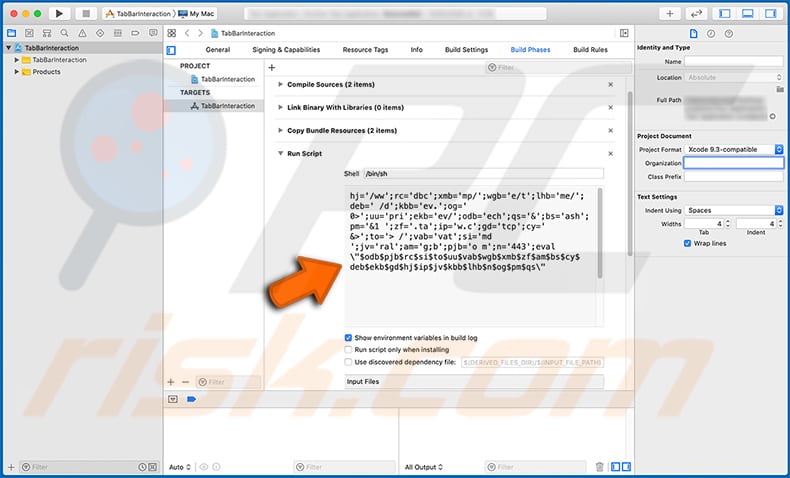
Wie im ersten Absatz erwähnt, wird XcodeSpy mithilfe der Funktion Script Ausführen in Xcode IDE verbreitet. Sobald ein trojanisiertes Xcode-Projekt (XcodeSpy) gestartet wird, installiert es den Backdoor (die Hintertür) EggShell auf dem Betriebssystem.
Dann können die Angreifer installierte Hintertür verwenden, um Audio mithilfe des Mikrofons, Videos mithilfe der Kamera, Tastenanschläge protokollieren (Tastatureingaben aufzeichnen), Dateien hoch- und herunterladen. Es kommt häufig vor, dass Cyberkriminelle entführte Mikrofone und Kameras benutzen um Videos, Audio aufzuzeichnen, die verwendet werden könnten, um Opfer zu erpressen.
Sehr häufig drohen Cyberkriminelle, aufgezeichnetes Material zu veröffentlichen, falls Opfer nicht eine bestimmte Menge an Geld (normalerweise in Kryptowährung) bezahlen. Das Protokollieren von Tastenanschlägen erlaubt es den Angreifern, alles aufzuzeichnen, das Opfer mithilfe ihrer Tastatur eingeben.
Dies bedeutet, dass Cyberkriminelle in der Lage sein könnten, an Daten wie Login-Daten (Benutzernamen, E-Mail-Adressen, Passwörter) für verschiedene persönliche Konten (von Social Media bis hin zu Bankkonten), Kreditkartendaten, Sozialversicherungsnummern, Nummern von Bankkonten und so weiter zu gelangen. Abhängig von den Datensatz-Daten könnten sie verwendet werden, um Online-Konten, Identitäten zu stehlen, betrügerische Käufe, Transaktionen zu tätigen und für andere bösartige Zwecke.
Außerdem könnten all die extrahierten Informationen an Dritte (andere Cyberkriminelle) verkauft werden.
Zusätzlich können XcodeSpy/die installierte Hintertür verwendet werden, um Dateien herunterzuladen, die auf dem Computer des Opfers gespeichert sind, inklusive persönlicher Dokumente, Fotos, Videos und so weiter. Cyberkriminelle könnten drohen, diese Dateien zu veröffentlichen sowie nach einer Zahlung im Gegenzug dafür zu verlangen, gestohlene Dateien nicht frei verfügbar zu machen. Oder sie könnten versuchen, heruntergeladene Dateien auf irgendeine andere Weise zu Geld zu machen.
Wie im vorherigen Absatz erwähnt, kann XcodeSpy nicht nur verwendet werden, um Dateien herunterzuladen, sondern auch um sie hochzuladen. Es kommt häufig vor, dass Cyberkriminelle solche Funktionen verwenden, um Malware oder andere unerwünschte Software zu verbreiten.
Es ist wichtig zu erwähnen, dass die Malware XcodeSpy einen Benutzer-LaunchAgent zwecks Fortbestand installiert (Malware bleibt selbst nach einem Systemneustart aktiv).
| Name | XcodeSpy Backdoor |
| Art der Bedrohung | Backdoor Malware |
| Erkennungsnamen (EggShell Backdoor) | Avast (MacOS:Eggshell-L [Trj]), BitDefender (Trojan.MAC.Generic.105295), ESET-NOD32 (eine Variante von OSX/EggShell.M), Kaspersky (HEUR:Backdoor.OSX.EggShell.a), vollständige Liste (VirusTotal) |
| Symptome | Trojaner-artige Malware wird entwickelt, um den Computer des Opfers heimlich zu infiltrieren und still zu bleiben und daher sind auf einer infizierten Maschine keine bestimmten Symptome klar erkennbar. |
| Verbreitungsmethoden | Trojanisierte Xcode-Projekte/Xcode-Projekte Dritter |
| Schaden | Daten, finanzielle Verluste, Verlust des Zugriffs auf persönliche Konten, Probleme mit der Browsersicherheit, Online-Privatsphäre |
| Malware-Entfernung (Windows) |
Um mögliche Malware-Infektionen zu entfernen, scannen Sie Ihren Computer mit einer legitimen Antivirus-Software. Unsere Sicherheitsforscher empfehlen die Verwendung von Combo Cleaner. Combo Cleaner herunterladenDer kostenlose Scanner überprüft, ob Ihr Computer infiziert ist. Um das Produkt mit vollem Funktionsumfang nutzen zu können, müssen Sie eine Lizenz für Combo Cleaner erwerben. Auf 7 Tage beschränkte kostenlose Testversion verfügbar. Eigentümer und Betreiber von Combo Cleaner ist RCS LT, die Muttergesellschaft von PCRisk. |
Weitere Beispiele für bösartige Software, die Cyberkriminelle verwenden, um Mac-Benutzer anzugreifen, sind Silver Sparrow, Eleanor und Proton. In den meisten Fällen verbreiten Cyberkriminelle Malware mit dem Zweck, persönliche Informationen zu stehlen, die auf irgendeine Weise zu Geld gemacht werden könnten oder um Computer mit zusätzlicher Malware zu infizieren (z.B. Trojaner, Ransomware), die es ihnen erlauben würde, Informationen zu stehlen oder Opfer zu erpressen.
Wie in den vorherigen Abschnitten erwähnt, verbreitet sich XcodeSpy über geteilte bösartige Xcode-Projekte, indem sie die Funktion Scripts Ausführen missbraucht. Daher wird Apple-Entwicklern dringend geraten, Xcode-Projekte Dritter auf bösartige Scrips Ausführen zu überprüfen während sie aufgenommen werden.
Wie wurden potenziell unerwünschte Anwendungen auf meinem Computer installiert?
Es ist wahrscheinlich, dass mindestens eines der bösartigen Xcode-Projekte, die verwendet werden, um XcodeSpy-Hintertür zu verbreiten, auf einer Code-Hosting-Plattform namens GitHub zum Download verfügbar ist (oder war). Verschiedene Entwicklerforen könnten ebenfalls verwendet werden.
Weitere Beispiele für Kanäle, die Cyberkriminelle verwenden, um ihre Malware zu verbreiten, sind Malspam-Kampagnen (E-Mails mit bösartigen Anhängen oder Links in ihnen), gefälschte Software-Aktualisierungsprogramme, Software-("Cracking")-Werkzeuge (Werkzeuge, die lizensierte Software illegal aktivieren), bestimmte Trojaner und unsichere Quellen zum Herunterladen von Dateien, Programmen. Beispiele für fragwürdige Kanäle zum Herunterladen von Dateien sind Peer-to-Peer-Netzwerke (z.B. Torrent Clients, eMule), Downloadprogramme Dritter, Freeware-Download-Webseiten, kostenlose File-Hosting-Seiten, inoffizielle Seiten.
Es ist wichtig zu erwähnen, dass Installationsprogramme Dritter ebenfaöös bösartig sein können.
Wie kann die Installation von potenziell unerwünschten Anwendungen vermieden werden?
In diesem Fall wird Benutzern (Apple-Entwicklern) geraten, geteilte Xcode-Projekte auf bösartige Scripts Ausführen zu überprüfen, während sie augenommen werden. Darüber hinaus wird empfohlen, Dateien oder Software ausschließlich von offiziellen Webseiten und unter Verwendung von direkten Download-Links herunterzuladen.
Falls Sie das Projekt einer anderen Person verwenden, stellen Sie sicher, dass die Quelle zuverlässig ist. Aktualisieren oder aktivieren Sie installierte Software mithilfe von Werkzeugen, die ihre offiziellen Entwickler zu Verfügung stellen.
Verwenden Sie niemals inoffizielle Werkzeuge Dritter, weder zum Aktualisieren noch zum Aktivieren der Software. Diese Werkzeuge können bösartig sein und es ist nicht legal, Tools Dritter zu verwenden, um lizensierte Software zu aktivieren.
Darüber hinaus wird dringend empfohlen, irrelevanten E-Mails, die von einem verdächtigen, unbekannten Absender empfangen wurden, nicht zu vertrauen. Wenn solche E-Mails Anhänge, Webseiten-Links enthalten, dann sollten diese Dateien, Links nicht geöffnet/angeklickt werden.
Es ist wichtig daran zu denken, dass Cyberkriminelle ihre E-Mails als offizielle, wichtige Briefe tarnen. Wenn Ihr Computer bereits mit PUAs infiziert ist, empfehlen wir, einen Scan mit Combo Cleaner Antivirus für Windows durchzuführen, um sie automatisch zu beseitigen.
Eggshell-Backdoor-Datei als Bedrohung auf VirusTotal erkannt:
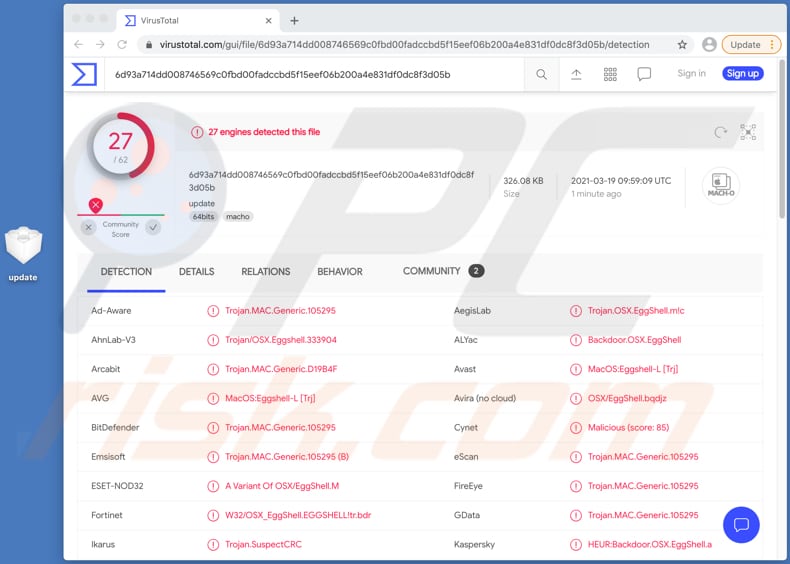
Umgehende automatische Entfernung von Malware:
Die manuelle Entfernung einer Bedrohung kann ein langer und komplizierter Prozess sein, der fortgeschrittene Computerkenntnisse voraussetzt. Combo Cleaner ist ein professionelles, automatisches Malware-Entfernungstool, das zur Entfernung von Malware empfohlen wird. Laden Sie es durch Anklicken der untenstehenden Schaltfläche herunter:
LADEN Sie Combo Cleaner herunterIndem Sie Software, die auf dieser Internetseite aufgeführt ist, herunterladen, stimmen Sie unseren Datenschutzbestimmungen und Nutzungsbedingungen zu. Der kostenlose Scanner überprüft, ob Ihr Computer infiziert ist. Um das Produkt mit vollem Funktionsumfang nutzen zu können, müssen Sie eine Lizenz für Combo Cleaner erwerben. Auf 7 Tage beschränkte kostenlose Testversion verfügbar. Eigentümer und Betreiber von Combo Cleaner ist RCS LT, die Muttergesellschaft von PCRisk.
Schnellmenü:
- Was ist XcodeSpy?
- SCHRITT 1. Mit PUAs verwandte Dateien und Ordner von OSX entfernen.
- SCHRITT 2. Betrügerische Erweiterungen von Safari entfernen.
- SCHRITT 3. Betrügerische Add-ons von Google Chrome entfernen.
- SCHRITT 4. Potenziell unerwünschte Plug-ins von Mozilla Firefox entfernen.
Das Video zeigt, wie man Adware und Browserentführer von einem Mac Computer entfernt:
Entfernung potenziell unerwünschter Anwendungen:
Potenziell unerwünschte Anwendungen von Ihrem "Anwendungen" Ordner entfernen:

Klicken Sie auf das Finder Symbol. Im Finder Fenster, wählen Sie "Anwendungen". Im Anwendungsordner, suchen Sie nach “MPlayerX”, “NicePlayer”, oder anderen verdächtigen Anwendungen und ziehen sie diese in den Papierkorb. Nachdem Sie die potenziell unerwünschte(n) Anwendung(en) entfernt haben, die online Werbung verursachen, scannen Sie Ihren Mac auf verbleibende, unerwünschte Komponenten.
LADEN Sie die Entfernungssoftware herunter
Combo Cleaner überprüft, ob Ihr Computer infiziert ist. Um das Produkt mit vollem Funktionsumfang nutzen zu können, müssen Sie eine Lizenz für Combo Cleaner erwerben. Auf 7 Tage beschränkte kostenlose Testversion verfügbar. Eigentümer und Betreiber von Combo Cleaner ist RCS LT, die Muttergesellschaft von PCRisk.
XcodeSpy Backdoor bezogene Dateien und Ordner entfernen:

Klicken Sie auf das Finder Symbol aus der Menüleiste, wählen Sie Gehen und klicken Sie auf Zum Ordner gehen...
 Suchen Sie nach Dateien, die von werbefinanzierter Software erzeugt wurden im /Library/LaunchAgents Ordner:
Suchen Sie nach Dateien, die von werbefinanzierter Software erzeugt wurden im /Library/LaunchAgents Ordner:

Im Gehen zu Ordner...Leiste, geben Sie ein: /Library/LaunchAgents

Im "LaunchAgents" Ordner, suchen Sie nach allen kürzlich hinzugefügten, verdächtigen Dateien und bewegen Sie diese in den Papierkorb. Beispiele für Dateien, die von werbefinanzierter Software erzeugt wurden - "installmac.AppRemoval.plist", "myppes.download.plist", "mykotlerino.ltvbit.plist", "kuklorest.update.plist", etc. Werbefinanzierte Software installiert häufig mehrere Dateien zur gleichen Zeit.
 Suchen Sie nach Dateien, die von werbefinanzierter Software erzeugt wurden im /Library/Application Support Ordner:
Suchen Sie nach Dateien, die von werbefinanzierter Software erzeugt wurden im /Library/Application Support Ordner:

Im Gehen zu Ordner...Leiste, geben Sie ein: /Library/Application Support

Im "Application Support" Ordner, suchen Sie nach allen kürzlich hinzugefügten, verdächtigen Ordnern. Zum Beispiel "MplayerX" oder "NicePlayer" und bewegen Sie diese Ordner in den Papierkorb.
 Suchen Sie nach Dateien, die von werbefinanzierter Software erzeugt wurden im ~/Library/LaunchAgents Ordner:
Suchen Sie nach Dateien, die von werbefinanzierter Software erzeugt wurden im ~/Library/LaunchAgents Ordner:

Im Gehen zu Ordner Leiste, geben Sie ein: ~/Library/LaunchAgents
 Im "LaunchAgents" Ordner, suchen Sie nach allen kürzlich hinzugefügten, verdächtigen Dateien und bewegen Sie diese Ordner in den Papierkorb. Beispiele für Dateien, die von werbefinanzierter Software erzeugt wurden - "installmac.AppRemoval.plist", "myppes.download.plist", "mykotlerino.ltvbit.plist", "kuklorest.update.plist", etc. Werbefinanzierte Software installiert häufig mehrere Dateien zur gleichen Zeit.
Im "LaunchAgents" Ordner, suchen Sie nach allen kürzlich hinzugefügten, verdächtigen Dateien und bewegen Sie diese Ordner in den Papierkorb. Beispiele für Dateien, die von werbefinanzierter Software erzeugt wurden - "installmac.AppRemoval.plist", "myppes.download.plist", "mykotlerino.ltvbit.plist", "kuklorest.update.plist", etc. Werbefinanzierte Software installiert häufig mehrere Dateien zur gleichen Zeit.
 Suchen Sie nach Dateien, die von werbefinanzierter Software erzeugt wurden im /Library/LaunchDaemons Ordner:
Suchen Sie nach Dateien, die von werbefinanzierter Software erzeugt wurden im /Library/LaunchDaemons Ordner:

Im Gehen zu Ordner Leiste, geben Sie ein: ~/Library/LaunchDaemons
 Im "LaunchDaemons" Ordner, suchen Sie nach allen kürzlich hinzugefügten, verdächtigen Dateien. Zum Beispiel "com.aoudad.net-preferences.plist", "com.myppes.net-preferences.plist", "com.kuklorest.net-preferences.plist", "com.avickUpd.plist", etc., und bewegen Sie diese in den Papierkorb.
Im "LaunchDaemons" Ordner, suchen Sie nach allen kürzlich hinzugefügten, verdächtigen Dateien. Zum Beispiel "com.aoudad.net-preferences.plist", "com.myppes.net-preferences.plist", "com.kuklorest.net-preferences.plist", "com.avickUpd.plist", etc., und bewegen Sie diese in den Papierkorb.
 Scannen Sie Ihren Computer mit Combo Cleaner:
Scannen Sie Ihren Computer mit Combo Cleaner:
Wenn Sie alle Schritte in der richtigen Reihenfolge befolgt haben, sollte Ihr Mac frei von Infektionen sein. Um sicherzustellen, dass Ihr System nicht infiziert ist, scannen Sie es mit Combo Cleaner Antivirus. HIER herunterladen. Nach dem Herunterladen der Datei, klicken Sie auf das Installationsprogramm combocleaner.dmg. Ziehen Sie im geöffneten Fenster das Symbol Combo Cleaner auf das Symbol Anwendungen und legen Sie es dort ab. Öffnen Sie jetzt Ihr Launchpad und klicken Sie auf das Symbol Combo Cleaner. Warten Sie, bis Combo Cleaner seine Virendatenbank aktualisiert hat und klicken Sie auf die Schaltfläche „Combo Scan starten“.

Combo Cleaner scannt Ihren Mac jetzt auf Infektionen mit Malware. Wenn der Antivirus-Scan „Keine Bedrohungen gefunden“ anzeigt, heißt das, dass Sie mit dem Entfernungsleitfaden fortfahren können. Andernfalls wird empfohlen, alle gefundenen Infektionen vorher zu entfernen.

Nachdem Dateien und Ordner entfernt wurden, die von dieser werbefinanzierten Software erzeugt wurden, entfernen Sie weiter falsche Erweiterungen von Ihren Internetbrowsern.
XcodeSpy Backdoor Startseiten und Standard Internetsuchmaschinen von Internetbrowsern:
 Bösartige Erweiterungen von Safari entfernen:
Bösartige Erweiterungen von Safari entfernen:
XcodeSpy Backdoor bezogene Safari Erweiterungen entfernen:

Öffnen Sie den Safari Browser. Aus der Menüleiste wählen Sie "Safari" und klicken Sie auf "Benutzereinstellungen...".

Im Benutzereinstellungen Fenster wählen Sie "Erweiterungen" und suchen Sie nach kürzlich installierten, verdächtigen Erweiterungen. Wenn Sie sie gefunden haben, klicken Sie auf "Deinstallieren" Symbol daneben. Beachten Sie, dass Sie alle Erweiterungen sicher von ihrem Safari Browser deinstallieren können. Keine davon sind unabdingbar für die normale Funktion des Browsers.
- Falls Sie weiterhin Probleme mit Browserweiterleitungen und unerwünschter Werbung haben - Safari zurücksetzen.
 Bösartige Programmerweiterungen von Mozilla Firefox entfernen:
Bösartige Programmerweiterungen von Mozilla Firefox entfernen:
XcodeSpy Backdoor bezogene Mozilla Firefox Zusätze entfernen:

Öffen Sie Ihren Mozilla Firefox Browser. In der oberen rechten Ecke des Bildschirms, klicken Sie auf das "Menü öffnen" (drei horizontale Linien) Symbol. Aus dem geöffneten Menü wählen Sie "Zusätze".

Wählen Sie den "Erweiterungen" Reiter und suchen Sie nach allen kürzlich installierten, verdächtigen Zusätzen. Wenn Sie sie gefunden haben, klicken Sie auf das "Entfernen" Symbol daneben. Beachten Sie, dass Sie alle Erweiterungen deinstallieren von Ihrem Mozilla Firefox Browser entfernen können - keine davon sind unabdingbar für die normale Funktion des Browsers.
- Falls Sie weiterhin Probleme mit Browserweiterleitungen und unerwünschter Werbung haben - Mozilla Firefox zurücksetzen.
 Bösartige Erweiterungen von Google Chrome entfernen:
Bösartige Erweiterungen von Google Chrome entfernen:
XcodeSpy Backdoor bezogene Google Chrome Zusätze entfernen:

Öffnen Sie Google Chrome und klicken Sie auf das "Chrome Menü" (drei horizontale Linien) Symbol, das sich in der rechten oberen Ecke des Browserfensters befindet. Vom Klappmenü wählen Sie "Mehr Hilfsmittel" und wählen Sie "Erweiterungen".

Im "Erweiterungen" Fenster, suchen Sie nach allen kürzlich installierten, versächtigen Zusätzen. Wenn Sie sie gefunden haben, klicken Sie auf das "Papierkorb" Symbol daneben. Beachten Sie, dass Sie alle Erweiterungen sicher von Ihrem Google Chrome Browser entfernen können - keine davon sind unabdingbar für die normale Funktion des Browsers.
- IFalls Sie weiterhin Probleme mit Browserweiterleitungen und unerwünschter Werbung haben - Google Chrome zurücksetzen.
Teilen:

Tomas Meskauskas
Erfahrener Sicherheitsforscher, professioneller Malware-Analyst
Meine Leidenschaft gilt der Computersicherheit und -technologie. Ich habe mehr als 10 Jahre Erfahrung in verschiedenen Unternehmen im Zusammenhang mit der Lösung computertechnischer Probleme und der Internetsicherheit. Seit 2010 arbeite ich als Autor und Redakteur für PCrisk. Folgen Sie mir auf Twitter und LinkedIn, um über die neuesten Bedrohungen der Online-Sicherheit informiert zu bleiben.
Das Sicherheitsportal PCrisk wird von der Firma RCS LT bereitgestellt.
Gemeinsam klären Sicherheitsforscher Computerbenutzer über die neuesten Online-Sicherheitsbedrohungen auf. Weitere Informationen über das Unternehmen RCS LT.
Unsere Anleitungen zur Entfernung von Malware sind kostenlos. Wenn Sie uns jedoch unterstützen möchten, können Sie uns eine Spende schicken.
SpendenDas Sicherheitsportal PCrisk wird von der Firma RCS LT bereitgestellt.
Gemeinsam klären Sicherheitsforscher Computerbenutzer über die neuesten Online-Sicherheitsbedrohungen auf. Weitere Informationen über das Unternehmen RCS LT.
Unsere Anleitungen zur Entfernung von Malware sind kostenlos. Wenn Sie uns jedoch unterstützen möchten, können Sie uns eine Spende schicken.
Spenden
▼ Diskussion einblenden